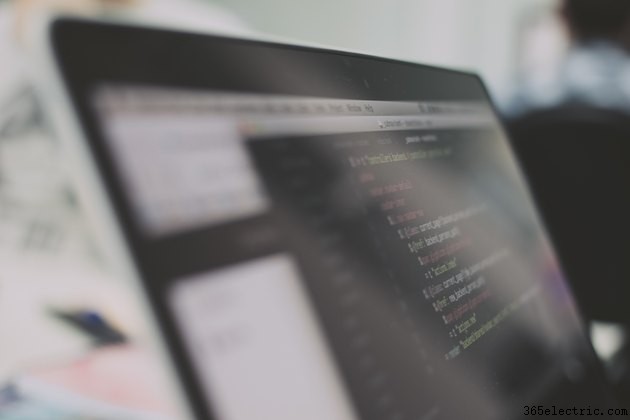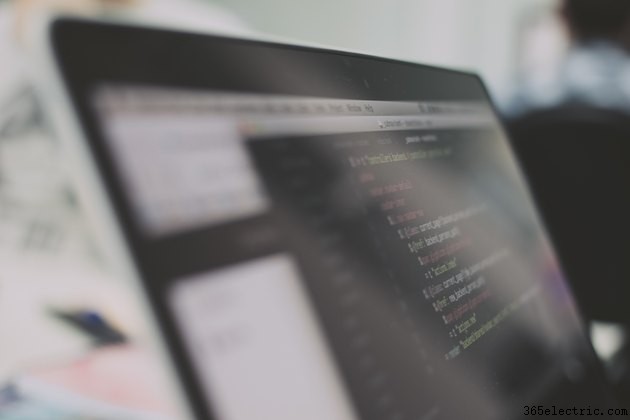
A função VLookup do Microsoft Excel procurará um determinado valor na primeira coluna de uma tabela de dados e retornará o valor localizado em uma coluna diferente, mas na mesma linha, nessa tabela. Depois de criar sua fórmula VLookup, se você precisar copiar essa fórmula para várias linhas, o Excel contém um recurso chamado alça de preenchimento que simplifica o processo. Antes de copiar a fórmula, você precisará garantir que suas referências de célula estejam formatadas corretamente, pois as referências de célula padrão serão alteradas quando você copiar uma fórmula.
Etapa 1
Abra o arquivo do Excel 2010 onde você deseja copiar a função VLookup para várias linhas.
Etapa 2
Clique na célula que contém sua fórmula VLookup. Coloque o cursor na barra de fórmulas localizada logo acima da planilha para que você possa editar a fórmula.
Etapa 3
Coloque símbolos de cifrão na frente de qualquer intervalo que você não deseja alterar ao copiar sua fórmula. O Excel usa referências relativas ao copiar fórmulas, portanto, se sua função VLookup fizer referência ao intervalo A1:D10 e você copiar essa fórmula uma célula, o intervalo será alterado para A2:D11. Ao colocar cifrões na frente de cada elemento de referência, como $A$1:$D$10, você garante que a referência não será alterada ao copiar a fórmula. Isso é especialmente importante ao copiar fórmulas VLookup, pois o intervalo da tabela deve permanecer constante. Pressione "Enter" quando terminar de fazer as alterações.
Etapa 4
Clique na célula que contém a fórmula VLookup. Mova o mouse para a pequena caixa preta, chamada de alça de preenchimento, no canto inferior direito da célula. O cursor do mouse se transformará em um sinal de mais quando você estiver posicionado corretamente sobre a caixa.
Etapa 5
Clique e segure o botão do mouse na alça de preenchimento. Arraste o mouse para baixo na planilha até chegar à última linha onde deseja que a fórmula VLookup resida. Solte o botão do mouse e a fórmula será copiada instantaneamente para todas as linhas entre a célula original e a célula onde você soltou o botão.